아이패드: SIM 카드 삽입 및 제거 방법
이 튜토리얼을 통해 Apple 아이패드에서 SIM 카드를 액세스하는 방법을 배워보세요.

잠금 화면 사용자 정의는 iOS 16에서 가장 중요한 논점 중 하나이며, 당연히 그렇습니다. Apple은 잠금 화면에 위젯 지원을 추가했습니다. 언제든지 여러 개의 잠금 화면을 생성하고 전환할 수 있으며, 아마도 시각적으로 가장 큰 변화는 Depth Effect 일 것입니다 .
깊이 효과는 배경화면의 일부가 시간이나 디지털 시계를 덮어 마치 배경화면이 잠금 화면의 요소와 상호 작용하는 것처럼 신기루를 선사하는 것입니다. 이 게시물에서는 Depth Effect가 무엇인지, 그리고 iOS 16에서 배경화면 뒤에 있는 잠금 화면 시간/시계를 얻는 방법에 대해 설명하겠습니다.
관련 항목: iOS 16에서 iPhone의 시계 글꼴을 변경하는 방법
iOS 16의 깊이 효과 기능은 무엇입니까?
이름에서 알 수 있듯이 iOS 16의 Depth Effect는 배경화면에 여러 레이어의 깊이를 추가합니다. iPhone에 잠금 화면 배경화면을 적용하면 iOS는 기기의 신경 엔진을 활용하여 적용한 이미지에서 깊이 정보를 감지합니다. 이렇게 하면 iPhone에서 초점을 맞추고 싶은 피사체를 배경화면의 나머지 요소와 분리할 수 있습니다.
이제 피사체에 초점이 맞춰지면 Depth Effect는 이제 피사체가 시계의 일부를 덮도록 잠금 화면 시계 뒤의 나머지 배경화면을 밀어냅니다. 이제 iOS 시계의 일부(하단) 부분이 배경화면 주제 아래에 숨겨져 있고 나머지 부분은 뒤에 있는 멋진 효과를 볼 수 있습니다.
관련 항목: iOS 16의 iPhone에서 사진 컷아웃을 만드는 방법
iOS 16의 iPhone 잠금 화면에서 배경화면 뒤의 시간을 확인하는 방법
깊이 효과를 활성화하면 잠금 화면의 시간 위젯을 배경화면 요소 뒤로 이동할 수 있습니다. 아래 지침에 따라 현재 배경화면이나 카메라 롤의 새 배경에 깊이 효과를 설정할 수 있습니다.
심도 효과를 활성화하려면 Face ID를 사용하여 휴대폰 잠금을 해제하되 아직 홈 화면으로 이동하지 마세요. 이를 위해서는 측면 버튼을 누르고 iPhone에 얼굴을 대고 잠금 화면이 잠금 해제되도록 하세요. 이제 잠금 해제된 잠금 화면의 아무 곳이나 길게 누르세요 .
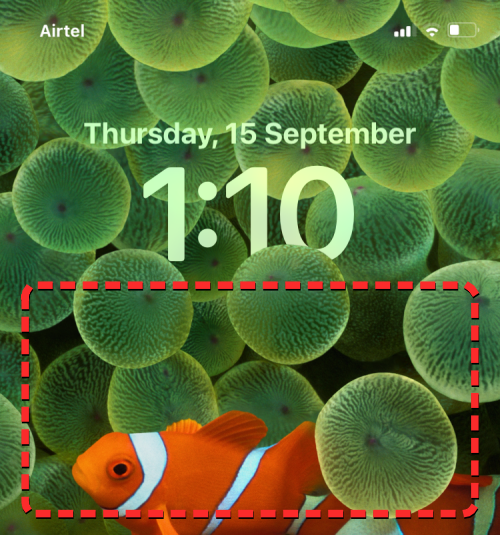
잠금 화면이 편집 모드로 전환되면 하단의 사용자 지정을 눌러 기존 잠금 화면 배경화면에 깊이 효과를 활성화하세요. 현재 잠금 화면을 그대로 유지하고 새로운 배경으로 다른 잠금 화면을 만들고 싶다면 오른쪽 하단에 있는 + 버튼을 탭하세요.
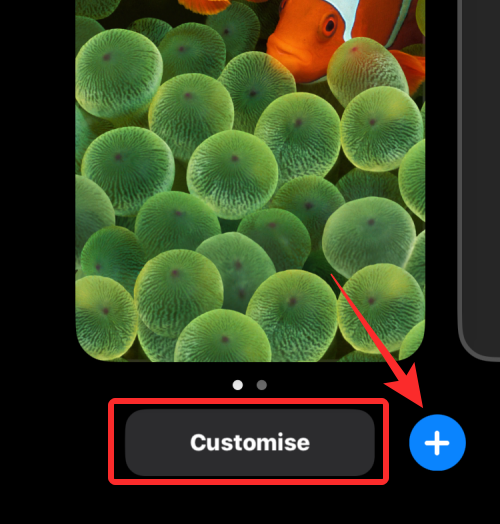
후자 옵션을 선택한 경우 아래 지침을 따르세요. 그렇지 않은 경우 이 지침을 건너뛰고 계속 진행하세요. + 버튼을 탭하면 새 배경 화면 추가 화면이 나타납니다. 여기에서 상단의 사진을 선택하여 새 배경화면을 선택하세요.
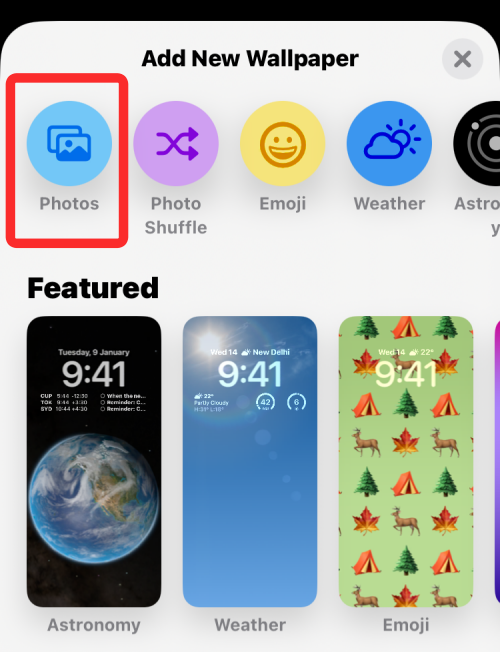
다음 화면에서는 iPhone 라이브러리에 있는 모든 사진을 볼 수 있습니다. 여기에서 새 잠금 화면 배경화면으로 추가하려는 배경을 선택하세요.
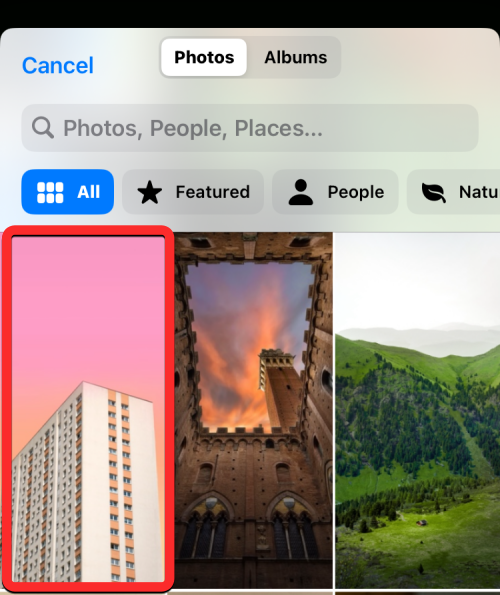
이제 선택한 배경이 잠금 화면 편집 화면에 로드되며 아래 단계에 따라 기존 배경과 동일한 방식으로 깊이 효과를 적용하는 단계를 계속할 수 있습니다.
현재 잠금 화면을 편집하든 새 잠금 화면을 추가하든 상관없이 이제 잠금 화면 상단의 모든 요소가 상자 안에 표시되는 사용자 정의 화면으로 들어가게 됩니다. iOS가 배경의 다양한 레이어를 감지할 수 있는 경우 깊이 효과가 자동으로 활성화됩니다. 그렇지 않은 경우 초점을 맞추고 싶은 피사체를 상단의 잠금 화면 시계에 더 가까이 가져와야 합니다.
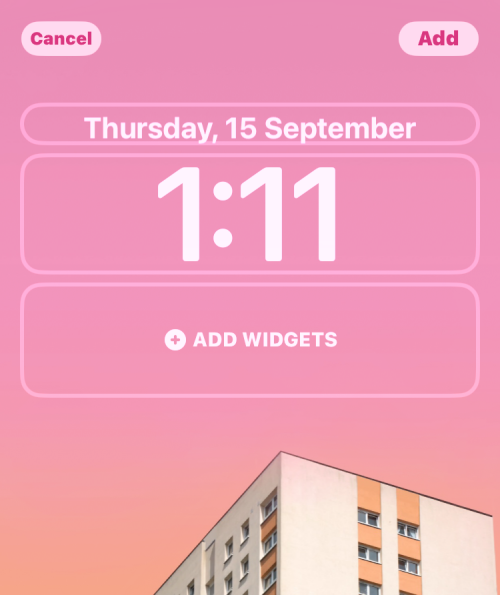
위 스크린샷에서 볼 수 있듯이 피사체(베이지색 건물)는 잠금 화면 시계 근처 어디에도 없습니다. 그래서 깊이 효과가 적용되지 않습니다. 깊이 효과를 사용하려면 화면에서 두 손가락을 바깥쪽으로 벌려 배경을 확대하면 피사체가 확대되어 잠금 화면 시계의 특정 부분을 터치할 수 있습니다. 두 손가락을 사용하여 잠금 화면에서 피사체의 위치를 원하는 위치로 변경할 수도 있습니다.
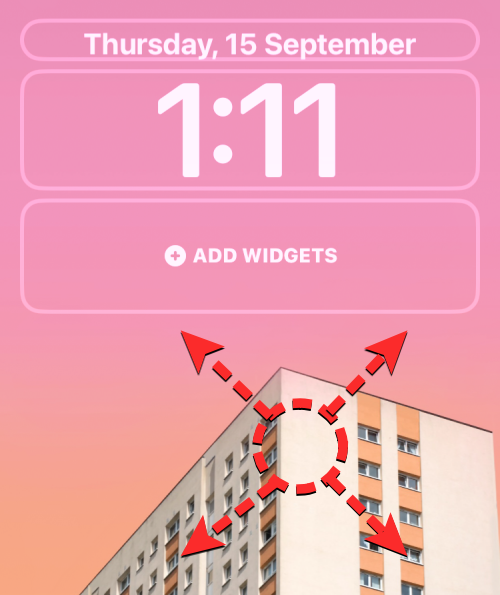
iOS가 피사체의 일부 요소가 시계에 더 가깝다는 것을 감지하면 깊이 효과가 자동으로 활성화됩니다.
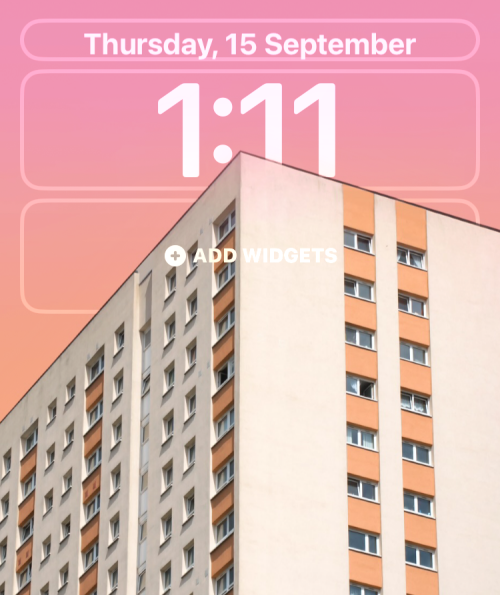
자체적으로 활성화되지 않은 경우 오른쪽 하단에 있는 점 3개 아이콘을 탭하세요.

오버플로 메뉴에서 왼쪽에 체크 표시가 나타날 때까지 깊이 효과를 선택합니다.
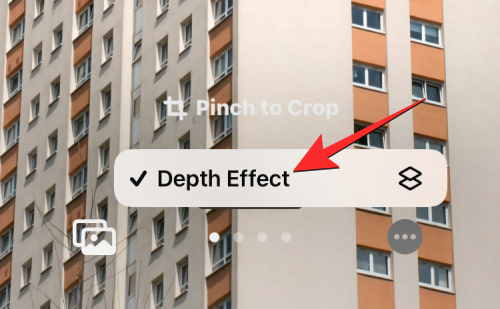
이제 원하는 깊이 효과를 얻기 위해 피사체(건물)가 시계의 일부를 덮고 있음을 알 수 있습니다.

두 손가락으로 드래그하여 배경을 추가로 확대/축소하여 시계를 기준으로 피사체의 위치를 원하는 대로 변경할 수 있습니다. 잠금 화면 편집이 완료되면 오른쪽 상단에 있는 추가를 눌러 변경 사항을 저장하세요.
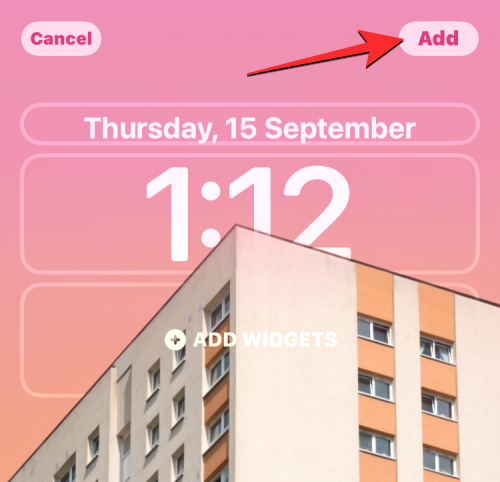
이제 iOS는 하단의 상자에서 새로운 잠금 화면과 홈 화면을 미리 볼 수 있습니다. 두 가지 모양이 모두 만족스러우면 배경화면 쌍으로 설정을 탭하세요 . 또한 사용자 정의 홈 화면을 선택하여 홈 화면 배경화면을 별도로 맞춤화할 수도 있습니다 .
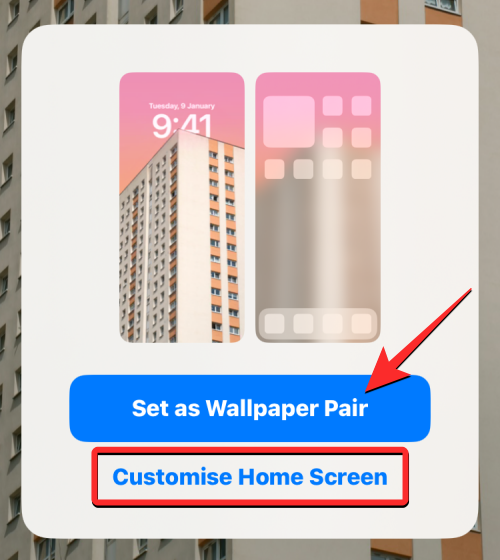
이제 Depth Effect가 포함된 새로운 잠금 화면을 사용자 정의 화면에서 미리 볼 수 있습니다. 활성화하려면 이 새로운 잠금 화면을 탭하세요.
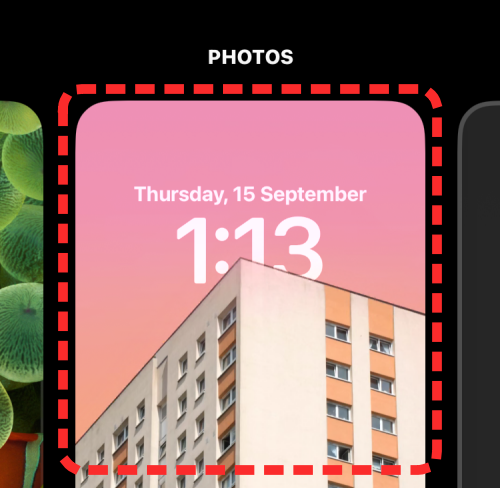
이제 iPhone에 Depth Effect가 활성화된 새로운 잠금 화면이 표시됩니다.
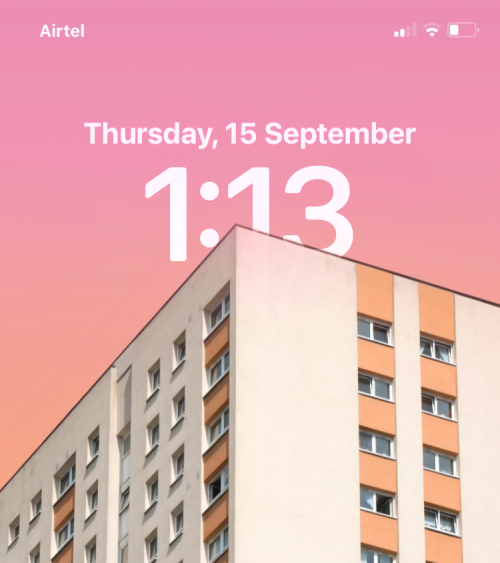
관련 항목: iOS 16 잠금 화면: 전체 시계를 앞에 표시하거나 피사체를 앞에 두는 방법
잠금 화면 배경화면을 자르는 방법
배경을 자르고 잠금 화면 배경화면으로 적용하려면 iOS 16의 사진 앱 내에서 사용할 수 있는 배경화면 화면 비율을 사용한 다음 잘린 배경을 새 배경화면으로 사용할 수 있습니다. 더 쉬운 방법은 잠금 화면에서 배경을 직접 설정한 다음 잠금 화면의 편집 화면에서 핀치 자르기 도구를 사용하여 자르는 것입니다. 아래 링크된 게시물에서 두 가지 방법을 모두 확인할 수 있습니다.
► iOS 16의 모든 이미지에서 iPhone 배경화면을 자르는 방법
깊이 효과 요구 사항 및 지원 장치
Depth를 사용하려면 iPhone이 Apple의 A12 Bionic 칩셋 이상으로 구동되어야 하므로 다음 장치에서 작동할 수 있습니다.
iPhone X와 iPhone 8은 모두 깊이 효과를 제공하지만 이 기능은 iOS 16에서 사용할 수 있는 기본 배경화면으로 제한됩니다. 즉, 카메라 롤의 사진을 사용하여 이 두 장치에 깊이 효과를 적용할 수 없습니다.
이러한 지원되는 iPhone을 보유하는 것 외에도 설정 > 일반 > 소프트웨어 업데이트를 통해 iPhone이 iOS 16으로 업데이트되었는지 확인해야 합니다 .
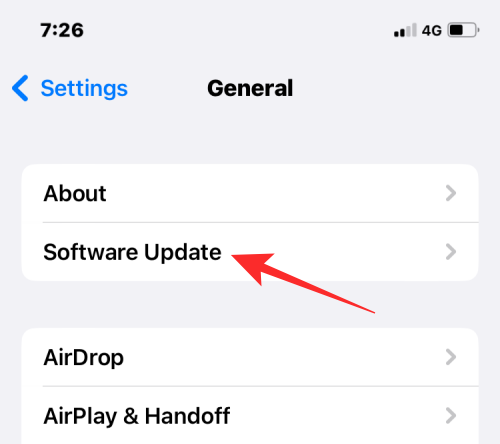
이러한 요구 사항 외에도 깊이 효과를 적용하려는 배경화면에 이미지의 나머지 부분과 구별되는 피사체가 있는지 확인해야 합니다. 이를 위해 상단에 선명한 배경이 있고 아래에 피사체가 있는 배경화면을 확인할 수 있습니다. 이런 방식으로 iOS는 배경화면에서 피사체를 분리하고 시계 뒤에 선명한 배경을 남겨 뚜렷한 모습을 보여줄 수 있습니다.
심도 효과는 명확한 피사체가 없거나 iOS가 배경을 여러 레이어로 분할하는 데 사용할 수 있는 심도 정보가 없는 이미지에서는 작동하지 않습니다. 초점을 맞추려는 피사체가 기본적으로 명확하게 표시되지 않는 경우 깊이 효과를 사용하여 이미지를 잘라낼 수 있습니다.
이것이 iOS 16에서 배경화면 뒤의 잠금 화면 시간을 얻는 방법에 대해 알아야 할 전부입니다.
이 튜토리얼을 통해 Apple 아이패드에서 SIM 카드를 액세스하는 방법을 배워보세요.
이 포스트에서는 애플 아이폰에서 지도 내비게이션 및 GPS 기능이 제대로 작동하지 않는 문제를 해결하는 방법을 다룹니다.
App Store 및 iTunes에서 계정이 비활성화되었을 때 어떻게 해야 할까요? 이 글에서는 5가지 효과적인 해결 방법과 예방 팁을 제공합니다.
iPhone 또는 iPad에서 카메라 앱이 사라졌나요? 누락된 카메라 아이콘을 복구하는 5가지 실용적인 해결 방법을 확인하세요. 스크린 타임 설정, 홈 화면 검색, 폴더 확인 등 다양한 방법을 소개합니다.
비밀번호를 잊어버렸을 때 Notes를 잠금 해제하고 싶으십니까? Mac과 iPhone에서 빠르고 효과적으로 이 작업을 수행하는 방법은 다음과 같습니다.
Mac에서 "iTunes가 서버의 ID를 확인할 수 없습니다" 오류가 발생합니까? 이 글은 문제 해결을 위한 유용한 팁을 제공하여 귀하의 iTunes 사용을 도와줄 것입니다.
iPhone에서 사진처럼 완벽한 인물 사진을 만들기 위해 배경을 흐리게 하는 방법이 궁금하신가요? 다양한 팁과 기법으로 훌륭한 인물 사진을 쉽게 촬영할 수 있습니다.
iOS 날씨 앱은 iOS 16 출시와 함께 대대적인 개편을 거쳤습니다. 배터리 소모 문제의 해결책을 제공합니다.
Apple iPhone 또는 iPad에서 Twitter 계정을 추가 및 삭제하는 방법을 보여주는 자습서입니다.
이 튜토리얼에서는 Apple iPad를 프로젝터에 연결하기 위한 다양한 최상의 옵션을 보여줍니다.







